巧用AI完成繁琐的工作
剑侠
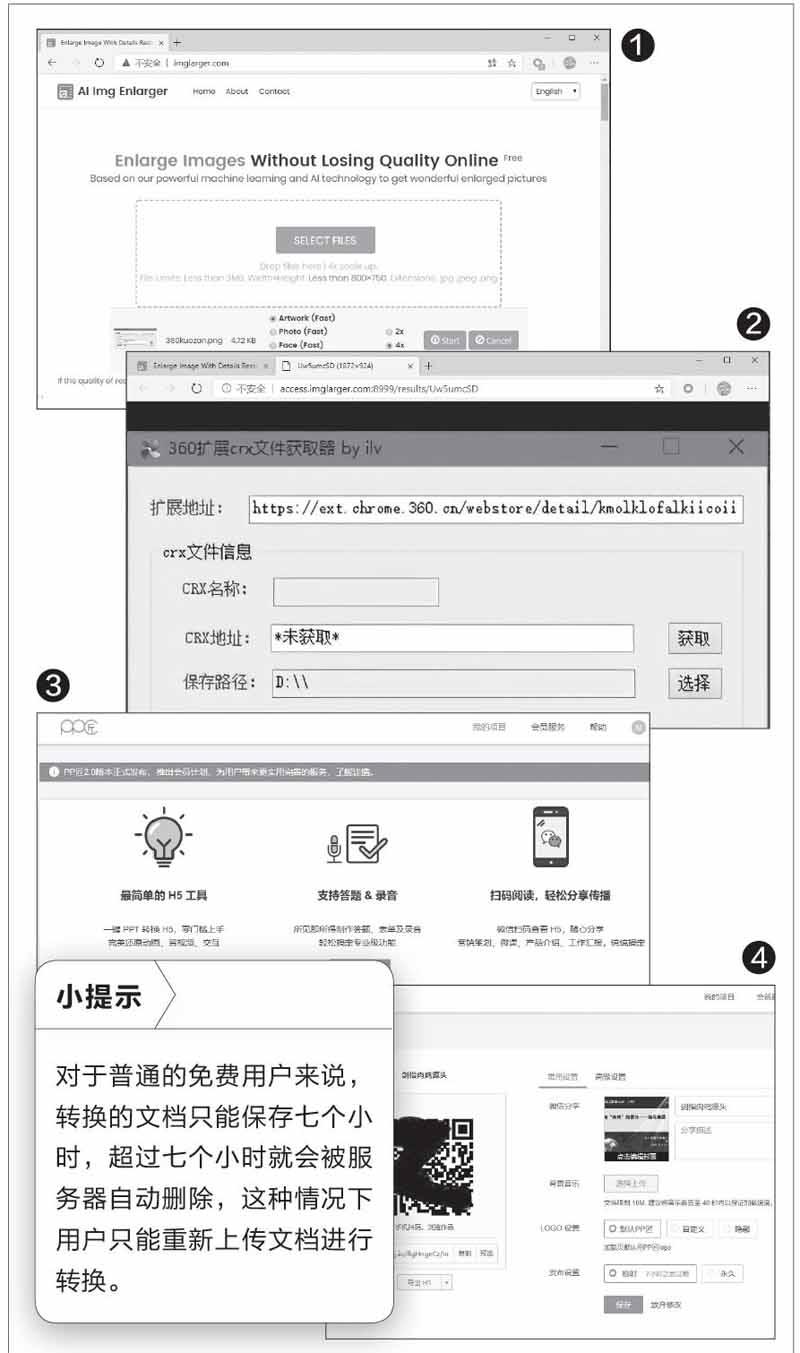
小图快速转成清晰大图
我们在办公的时候,经常会从网上寻找一些图片作为素材,但由于有些图片的分辨率很小,所以就需要将它们进行放大处理。一般我们通过常用的方法放大图片后,常会出现模糊或者明显的马赛克现象。遇到这种情况,我们不妨试试“Al lmgEnlarger”云服务。
通过浏览器打开这个云服务的主页(http://imglarger.com),在弹出的网页中点击“SELECTFILES”按钮,在弹出的对话框里面选择要进行处理的图片。图片选择完毕,将会在网页下方弹出提示框,其中不仅可以对选中的图片进行预览,还可以设置图片的各项参数(图1)。
如果想把图片尽量放大,那么就选择“Hihg-Grade”项,然后在旁边选择放大的倍数,最后点击“Start”按钮开始对选中的图片进行处理。当图片处理完成以后点击“Preview”按钮,就可以在弹出的新窗口中对处理后的图片进行预览(图2)。如果我们觉得达到了预期效果,那么在图片上点击鼠标右键后选择“另存为”,即可将放大后的图片保存到本地硬盘上了。
PPT文档快速转成HTML5
很多商务活动中要用到PPT文档进行演示,但有时会出现非常尴尬的情况,就是会场的设备中没有安装相关的软件,于是造成PPT文档无法播放。下面的方法,可以让我们将PPT文档转换成HTML5格式,这样只要电脑上装有浏览器就可以正常播放。
首先打开“PP匠”的主页(http://PPj.io),根据提示注册该服务的账号,接着登录到它的操作页面,现在点击页面中的“开始上传”按钮,在弹出的页面中点击“选择上传”按钮,然后在弹出的对话框中选择要进行转换的PPT文档(图3)。
当文档上传到云端服务器以后,将自动开始进行文档的转换,这时网页会显示一个大致的转换时间,我们可以利用这段时间忙其他的工作,但是千万不要将当前的页面关闭。当文档转換完成以后,我们可以看到一个二维码以及网页链接等信息(图4)。通过二维码可以在手机等移动终端进行播放,而将下方的网页链接进行复制后,我们就能直接在电脑浏览器中进行查看了。

